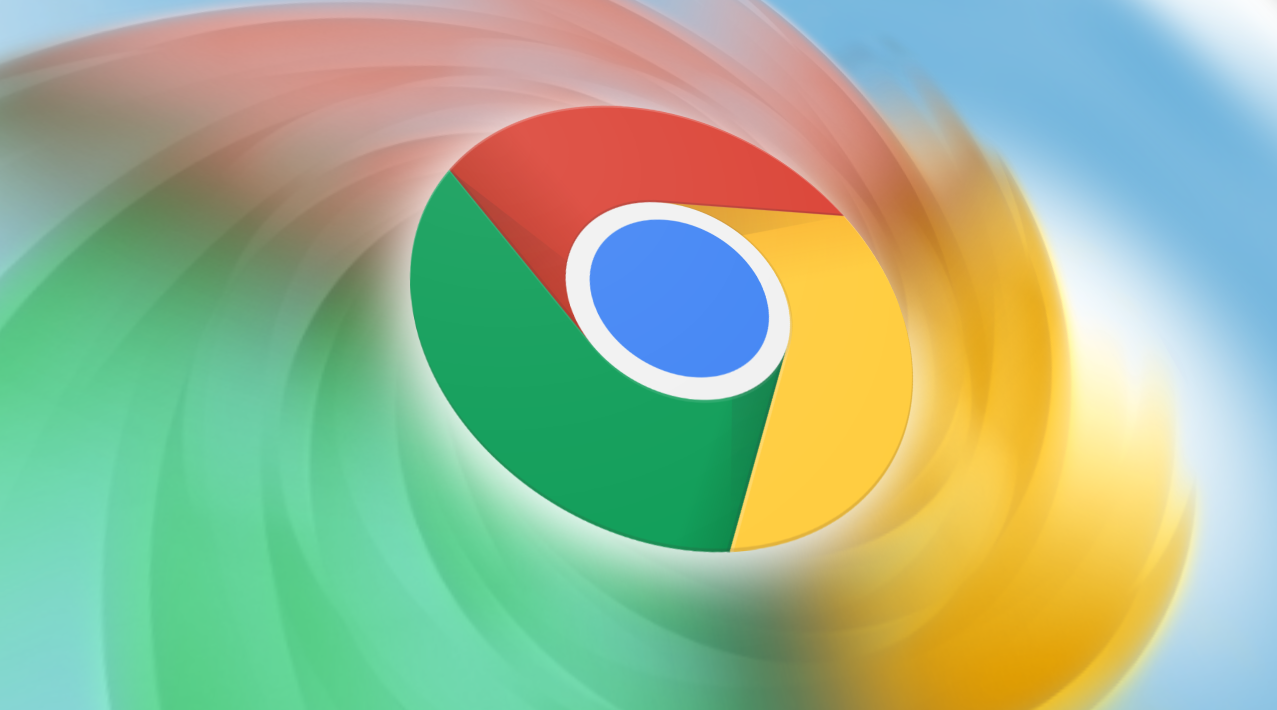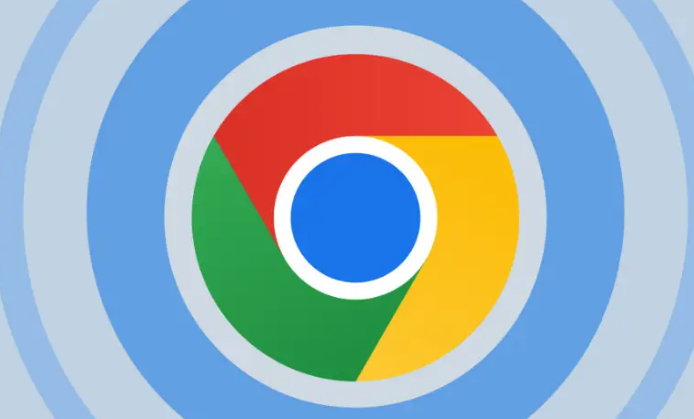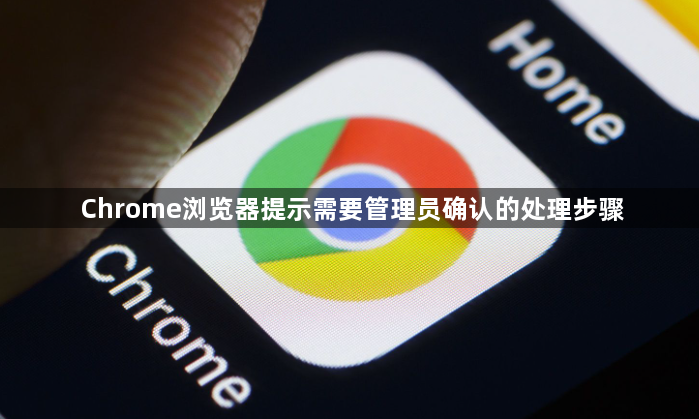
1. 识别提示来源
- 检查当前操作
若在安装扩展、修改系统设置或运行开发工具时触发提示→确认是否需继续操作。例如:安装某些扩展(如代理工具)需管理员权限以修改系统网络配置。
观察提示内容→若包含“系统扩展”或“企业策略”字样→可能因公司IT策略限制,需联系管理员处理。
2. 常规权限问题处理
- 以管理员身份运行浏览器
右键点击Chrome快捷方式→选择“以管理员身份运行”→临时获得最高权限→解决因权限不足导致的安装或修改失败问题。
若频繁出现提示,可固定以管理员模式启动:右键点击快捷方式→属性→兼容性→勾选“以管理员身份运行此程序”→保存设置。
3. 企业环境下的权限申请
- 联系IT部门
在公司电脑中,若提示“需要管理员批准”→向IT管理员提交申请→说明需求(如安装特定扩展)→由管理员通过组策略或域控开放权限。
避免自行操作:企业版Chrome可能被策略限制→强制关闭用户权限(如禁用扩展安装)。
4. 修改系统设置与策略
- 检查本地组策略
按 `Win+R` →输入 `gpedit.msc` →进入“计算机配置>管理模板>Google Chrome”→找到“扩展程序安装”或“用户权限”选项→设置为“允许”或“提示”。
若策略被禁用→需管理员账号修改→否则无法绕过系统限制。
5. 使用替代方案绕过限制
- 通过命令行静默安装
若需批量部署扩展(如企业环境)→使用命令行参数 `--force-install-extension=路径` →结合管理员权限脚本→自动完成安装无需手动确认。
示例:将扩展打包为 `.crx` 文件→运行 `chrome.exe --force-install-extension=D:\xxx.crx` →需以管理员身份执行。
6. 特殊情况处理(如病毒或恶意软件)
- 扫描系统安全
若提示伴随异常弹窗(如伪造的“Windows安全中心”)→立即停止操作→使用杀毒软件(如360、卡巴斯基)全盘扫描→清除恶意程序。
检查Chrome版本→进入 `chrome://settings/help` →更新到最新版本→修复已知安全漏洞。